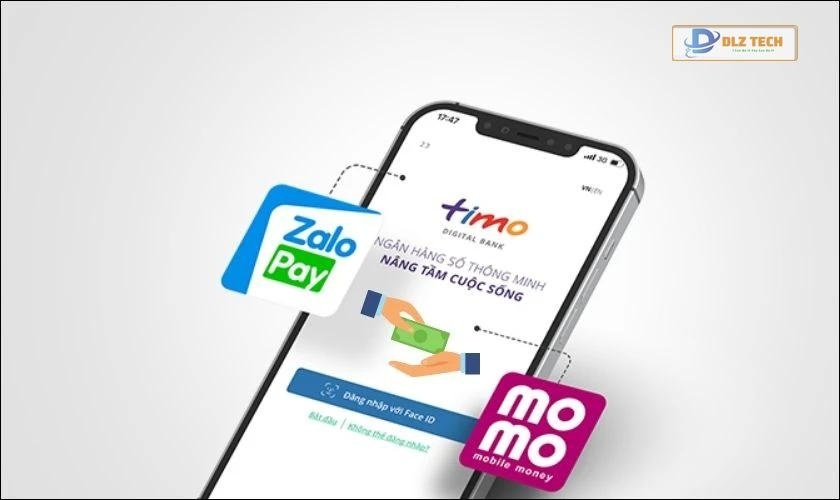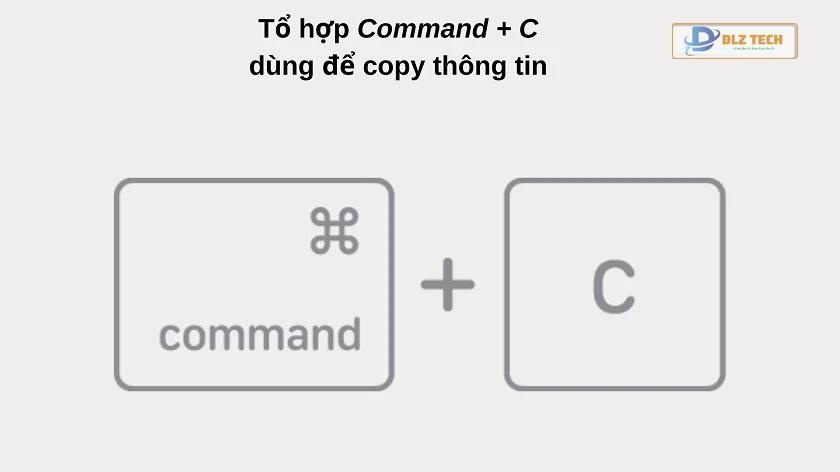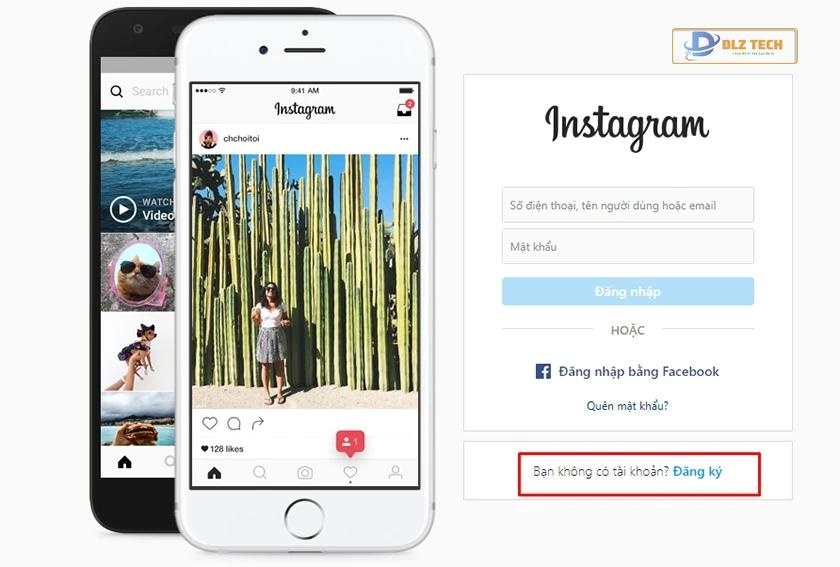Biết cách thay đổi bàn phím điện thoại trên iPhone và Android không chỉ giúp bạn tạo ra một trải nghiệm gõ chữ thú vị mà còn cho phép tùy chỉnh theo sở thích riêng. Bạn có thể điều chỉnh kích thước, kiểu dáng và màu sắc bàn phím của mình. Nếu bạn đang tìm kiếm những kiểu bàn phím mới mẻ, hãy theo dõi bài viết dưới đây!
Tại sao nên thay đổi bàn phím điện thoại?
Việc tùy chỉnh bàn phím điện thoại không chỉ mang lại giao diện mới mà còn cải thiện trải nghiệm sử dụng hàng ngày. Dưới đây là một số lợi ích của việc thay đổi bàn phím:
- Người dùng có thể tùy chỉnh font chữ, kích thước và màu sắc của bàn phím để phù hợp với phong cách cá nhân.
- Nhiều ứng dụng bàn phím bên ngoài cung cấp tính năng gõ nhanh bằng cách vuốt ngón tay, gõ bằng giọng nói, và tương thích tốt với các ứng dụng mạng xã hội.
- Bàn phím tùy chỉnh cho phép hỗ trợ nhiều ngôn ngữ và bố cục khác nhau, giúp việc gõ tiếng nước ngoài trở nên dễ dàng hơn.
- Tạo ra một trải nghiệm gõ chữ thoải mái và hiệu quả hơn, giúp tăng năng suất khi sử dụng điện thoại.

Sự linh hoạt trong việc thay đổi bàn phím sẽ thỏa mãn nhu cầu sử dụng cũng như sở thích của mỗi người dùng. Vậy nên, hãy cùng khám phá cách thay đổi bàn phím trên iPhone và Android ngay nhé!
Xem thêm hướng dẫn chi tiết để tối ưu công việc của bạn với auto click!
Cách thay đổi bàn phím trên điện thoại iPhone
Nếu bạn đang dùng iPhone và chưa biết cách thay đổi bàn phím điện thoại của mình, hãy làm theo hướng dẫn dưới đây với hai cách đơn giản:
Đổi bàn phím qua cài đặt trên iPhone
Để thay đổi bàn phím trên thiết bị iOS của bạn, hãy thực hiện theo các bước sau:
Bước 1: Mở ứng dụng Cài đặt trên iPhone, sau đó chọn Cài đặt chung.
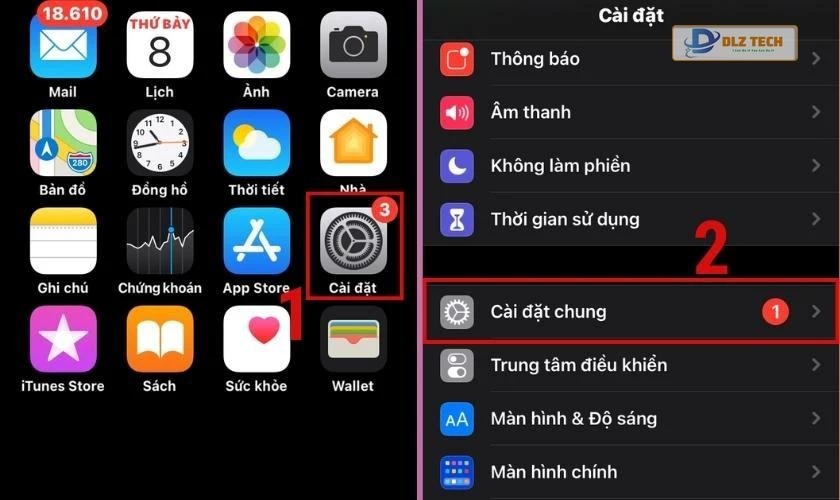
Bước 2: Tại phần Cài đặt chung, ấn vào Bàn phím. Tiếp tục chọn Bàn phím.
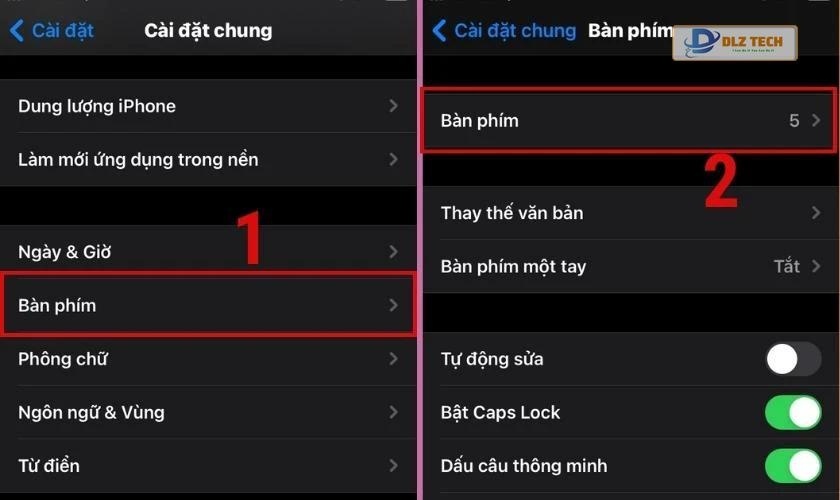
Bước 3: Để thêm bàn phím mới, hãy chọn phần Thêm bàn phím mới. Lập tức, bạn sẽ thấy nhiều ngôn ngữ để lựa chọn.
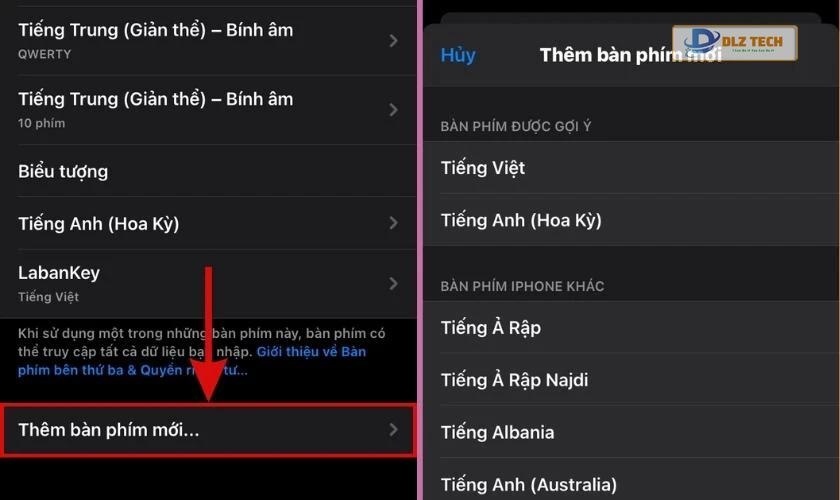
Ngoài việc thay đổi bàn phím, bạn cũng có thể điều chỉnh bố cục bàn phím theo sở thích cá nhân.
Thay đổi bố cục bàn phím iOS
Quá trình thay đổi bố cục bàn phím tương tự như đổi bàn phím mặc định:
Bước 1: Truy cập vào Cài đặt và bấm chọn Cài đặt chung.
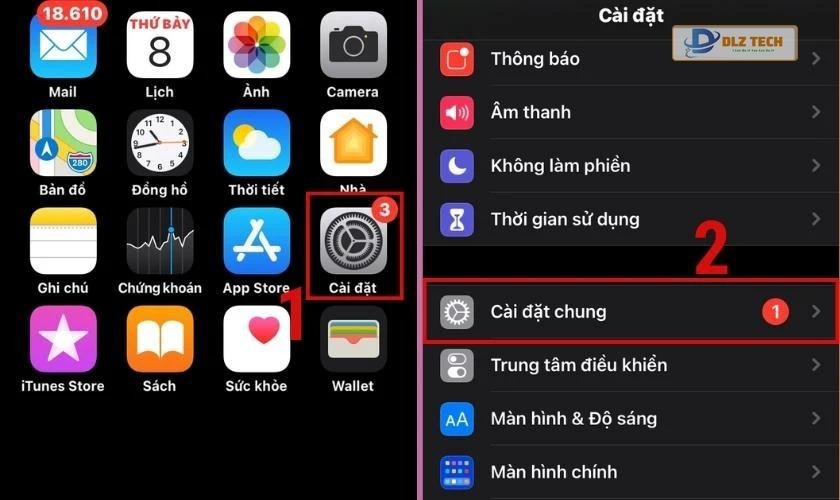
Bước 2: Nhấn vào mục Bàn phím rồi ấn tiếp vào Bàn phím.
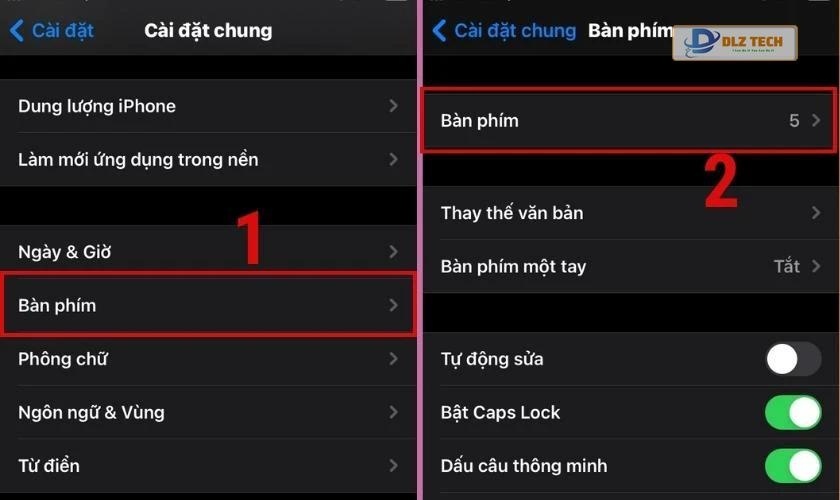
Bước 3: Chọn một ngôn ngữ bất kỳ, ví dụ như Tiếng Việt, sau đó chọn kiểu bố cục mà bạn muốn từ các tùy chọn như OWERTY, AZERTY hoặc QWERTZ.
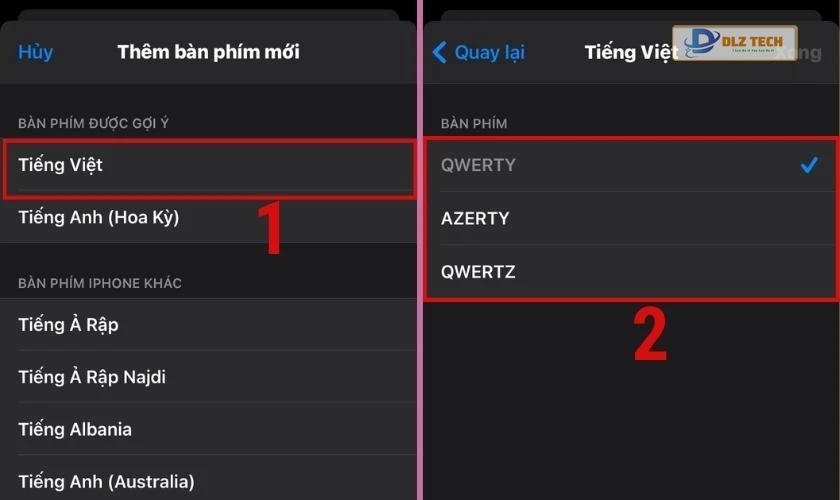
Bạn cũng có thể nhanh chóng chuyển đổi giữa các bàn phím bằng cách nhấn giữ biểu tượng tương ứng phía dưới màn hình.
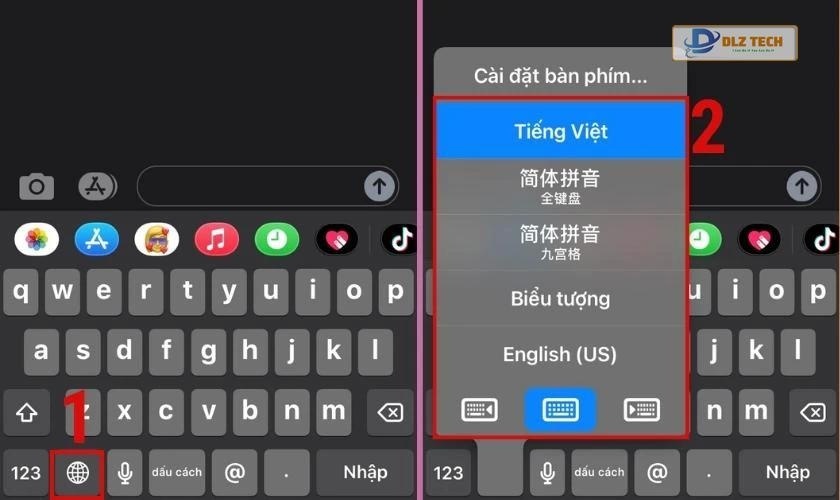
Danh sách các kiểu bàn phím sẽ xuất hiện, từ đây bạn chỉ cần chọn bàn phím mà mình muốn sử dụng.
Xem thêm: cách chuyển dữ liệu từ iPhone sang iPhone nhanh chóng và chính xác nhất!
Cách thay đổi bàn phím trên điện thoại Android
Với điện thoại Android, bạn có thể thay đổi bàn phím theo hai cách. Một là thông qua cài đặt hệ thống; hai là chuyển đổi nhanh giữa các bàn phím đã cài đặt. Hãy cùng tìm hiểu chi tiết dưới đây.
Thay đổi bàn phím mặc định
Dưới đây là hướng dẫn chi tiết để bạn có thể thay đổi bàn phím mặc định trên thiết bị Android:
Bước 1: Mở ứng dụng Cài đặt trên điện thoại Android của bạn. Tiếp theo, chọn Cài đặt bổ sung và bấm vào Bàn phím và phương thức nhập.
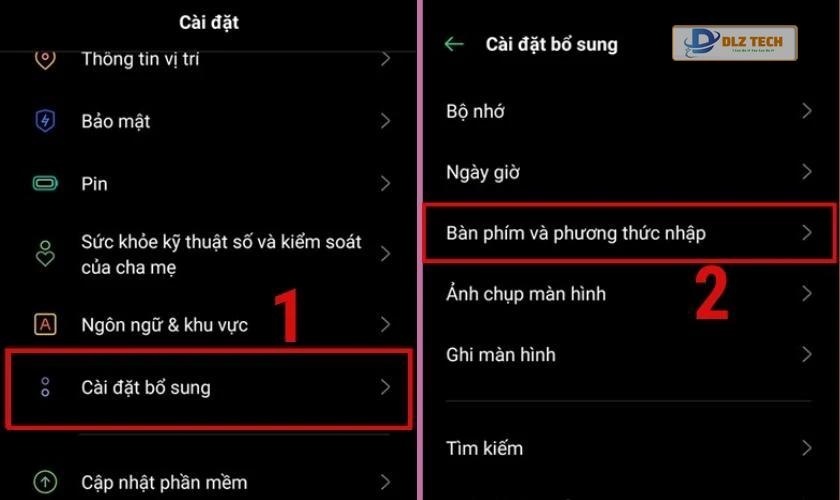
Bước 2: Nhấn vào Quản lý bàn phím để xem các bàn phím đã cài đặt trước đó. Bạn có thể bật hoặc tắt từng loại bàn phím theo nhu cầu sử dụng.
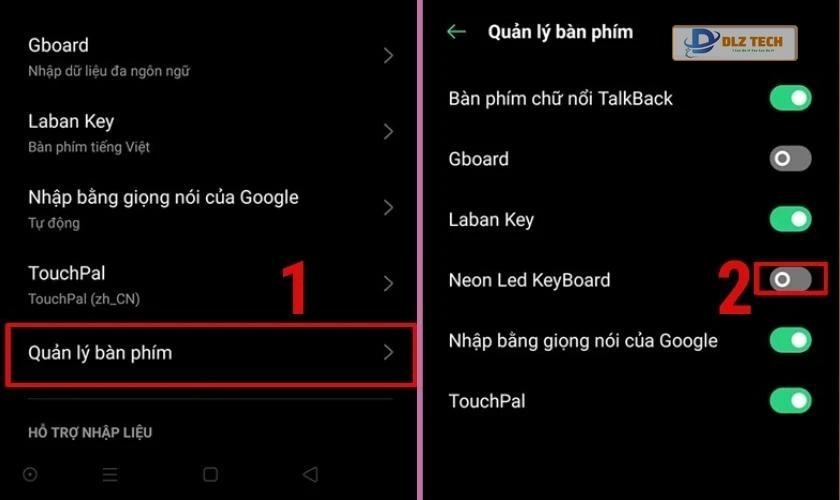
Quá trình này có thể có sự khác biệt nhỏ tùy thuộc vào thương hiệu điện thoại Android bạn sử dụng như Samsung, Vivo,… nhưng vẫn tương tự.
Cách chuyển đổi nhanh bàn phím Android
Trong quá trình gõ văn bản, bạn cũng có thể nhanh chóng chuyển đổi giữa các kiểu bàn phím. Việc này giúp tăng tính tiện lợi mà không cần vào cài đặt. Dưới đây là hướng dẫn cụ thể:
Bước 1: Khi bàn phím đang hiển thị, hãy nhấn vào biểu tượng bàn phím ở góc phải màn hình.
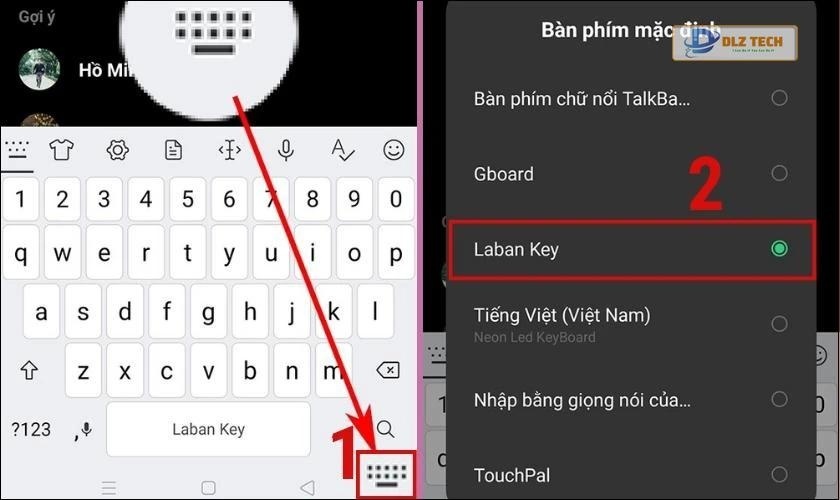
Bước 2: Cuối cùng, hãy chọn bàn phím mà bạn muốn sử dụng từ menu hiện ra.
Ngoài ra, bạn có thể sử dụng các ứng dụng thứ ba như Laban Key để tùy chỉnh thêm về màu sắc và kích thước của bàn phím cho điện thoại của mình.
Xem thêm cách đổi ngôn ngữ trên iPhone hiệu quả nhất!
Sử dụng ứng dụng Laban Key để thay đổi màu sắc và kích thước bàn phím
Ứng dụng Laban Key hỗ trợ cả hai hệ điều hành iOS và Android, cho phép người dùng truy cập vào nhiều chức năng thú vị của app. Một trong những tính năng nổi bật của Laban Key là khả năng thay đổi màu sắc, hình dạng và kích thước bàn phím. Để thực hiện điều này, bạn chỉ cần thực hiện theo các bước sau:
Bước 1: Tải ứng dụng Laban Key từ CH Play hoặc App Store về thiết bị của bạn.
Bước 2: Khởi động ứng dụng và vào phần Cài đặt để bật Laban Key cho bàn phím.
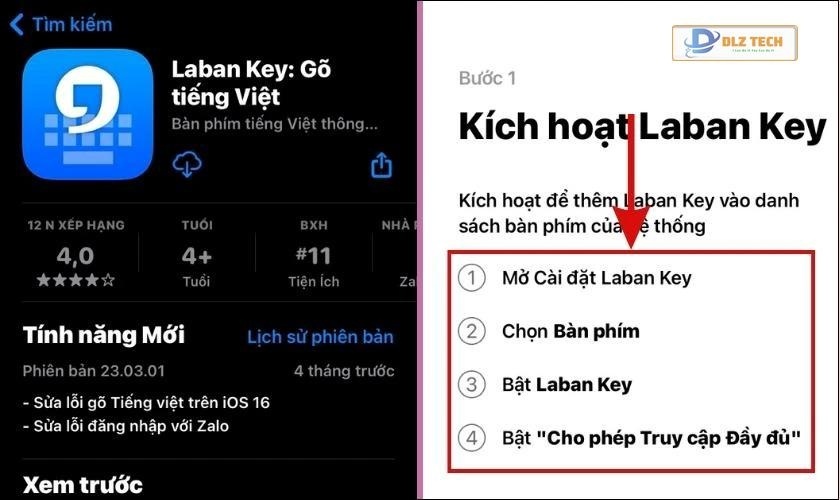
Bước 3: Ứng dụng cung cấp nhiều kiểu bàn phím để bạn lựa chọn, và bạn cũng có thể tùy chỉnh hình nền cho bàn phím cá nhân của mình bằng cách nhấn vào biểu tượng dấu cộng.
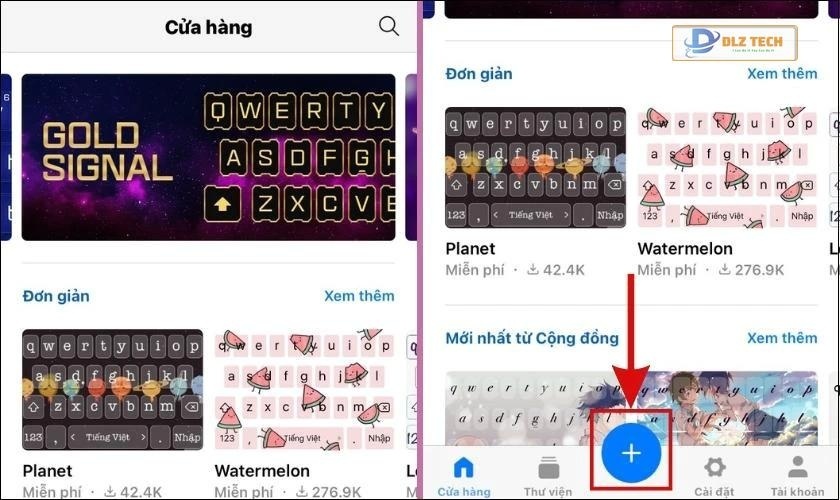
Bước 4: Chọn Đổi màn hình và chọn một hình ảnh bạn muốn làm nền. Sau đó, điều chỉnh kích thước cho phù hợp và nhấn lưu.
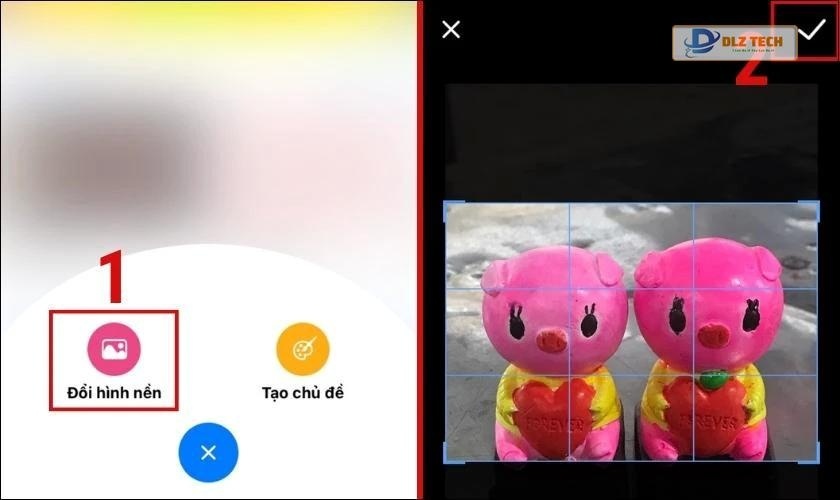
Bạn có thể thay đổi kích thước phím và chiều cao chữ thông qua ứng dụng này dễ dàng.

Chỉ bằng ứng dụng Laban Key, bạn đã có thể hoàn toàn sáng tạo và tùy biến bàn phím điện thoại của mình theo cách bạn muốn.
Kết luận
Qua bài viết này, mình đã trình bày cho các bạn những phương pháp thay đổi bàn phím điện thoại trên cả hai hệ điều hành iOS và Android. Hy vọng bạn có thể thử nghiệm và tùy biến bàn phím trên thiết bị của mình một cách dễ dàng và thú vị!
Tác Giả Minh Tuấn
Minh Tuấn là một chuyên gia dày dặn kinh nghiệm trong lĩnh vực công nghệ thông tin và bảo trì thiết bị điện tử. Với hơn 10 năm làm việc trong ngành, anh luôn nỗ lực mang đến những bài viết dễ hiểu và thực tế, giúp người đọc nâng cao khả năng sử dụng và bảo dưỡng thiết bị công nghệ của mình. Minh Tuấn nổi bật với phong cách viết mạch lạc, dễ tiếp cận và luôn cập nhật những xu hướng mới nhất trong thế giới công nghệ.
Thông tin liên hệ
Dlz Tech
Facebook : https://www.facebook.com/dlztech247/
Hotline : 0767089285
Website : https://dlztech.com
Email : dlztech247@gmail.com
Địa chỉ : Kỹ thuật Hỗ Trợ 24 Quận/Huyện Tại TPHCM.